Са ватцхОС-ом 6, Аппле Ватцх је све ближе томе да буде самосталан уређај. Иако још увек не можете да подесите Аппле Ватцх без иПхоне-а, сада можете да инсталирате и бришете апликације без додиривања паметног телефона.
Преглед садржаја
Како инсталирати апликације на Аппле Ватцх
Када отворите апликацију Ватцх на свом иПхоне-у и одете на картицу Апп Сторе, видећете да је празна. Апп Сторе се сада преселио на ваш зглоб у ажурирању ватцхОС 6.
Да бисте инсталирали апликације на свој Аппле Ватцх, притисните Дигитал Цровн да бисте отворили екран апликација. Овде пронађите нову икону „Апп Сторе“ и додирните је.

Видећете да је цела продавница апликација Аппле Ватцх овде на вашем зглобу, наводећи све апликације специфичне за ватцхОС.
Одредишна страница Апп Сторе-а укључује траку за претрагу на врху и одабрану листу апликација испод. Можете да се крећете кроз цео екран и пронађете занимљиве апликације које желите да инсталирате.
Ако тражите нешто специфично, додирните траку „Претрага“ која се налази на врху. Видећете два начина за тражење апликације. Додирните „Шкрабање“ да бисте прстом писали речи на екрану сата. Такође можете да додирнете функцију „Диктат“ да бисте користили Сири диктирање за тражење апликација.
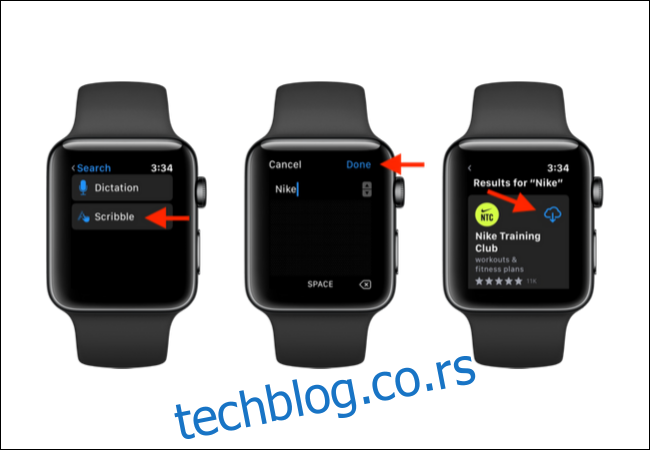
Додирните апликацију са листе да бисте видели детаљан приказ. Одавде можете прочитати опис апликације и видети снимке екрана.
Изаберите дугме „Преузми“ да бисте преузели апликацију. Ако је апликација која се плаћа, видећете цену у дугмету за преузимање.

Ако је ово први пут да преузимате апликацију из Апп Сторе-а на Аппле Ватцх-у, мораћете да унесете лозинку за Аппле ИД. Можете га нашкрабати на екрану Аппле Ватцх-а или га можете откуцати на свом иПхоне-у, што ће бити лакше.
Додирните дугме „Лозинка“, а затим дугме на тастатури да бисте добили текстуални упит на вашем иПхоне-у.
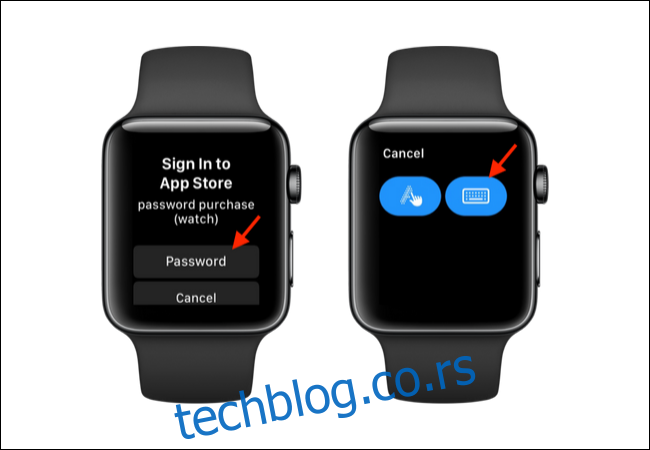
Унесите лозинку за Аппле ИД на свом иПхоне-у.
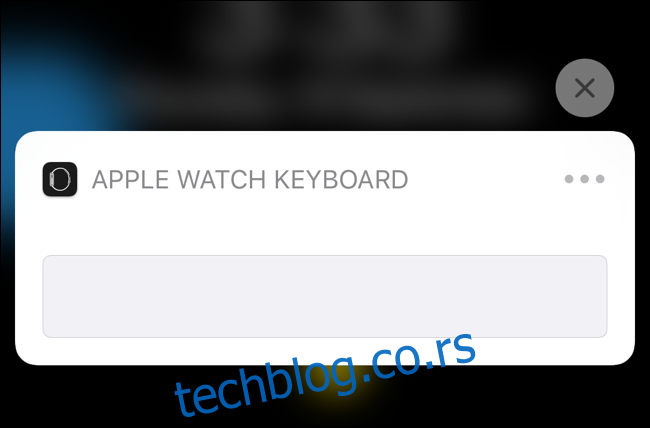
Када унесете лозинку, апликација Апп Сторе на Аппле Ватцх-у ће се вратити на страницу апликације и видећете да је преузимање почело.
Када се преузме, можете да додирнете дугме „Отвори“ да бисте покренули апликацију. Такође можете пронаћи апликацију наведену на екрану апликација.
иПхоне апликације са пратећим апликацијама за Аппле Ватцх
Када су у питању пратеће апликације за Аппле Ватцх, посао је као и обично. Ако сте инсталирали иПхоне апликацију која долази са пратећом апликацијом Аппле Ватцх, она ће се аутоматски инсталирати на ваш Аппле Ватцх.
Ову функцију можете да онемогућите у апликацији Ватцх. Идите на одељак „Опште“ са картице „Мој сат“. Затим додирните прекидач поред „Аутоматска инсталација апликације“.
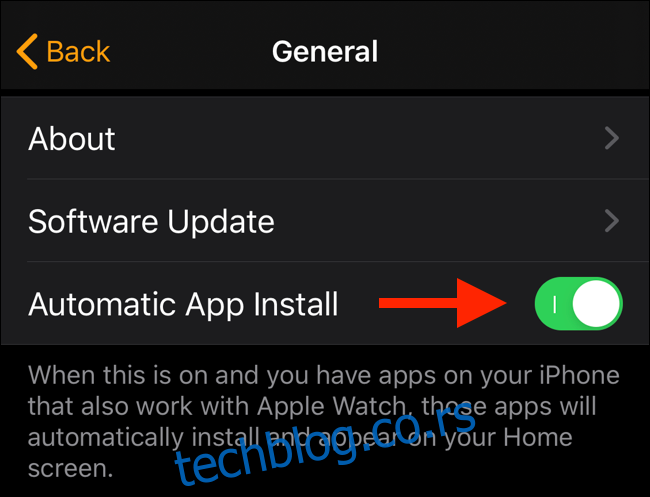
Такође можете да уклоните апликацију појединачно из апликације Ватцх. На картици „Мој сат“ пронађите одељак „Инсталирано на Аппле Ватцх“ и изаберите апликацију.
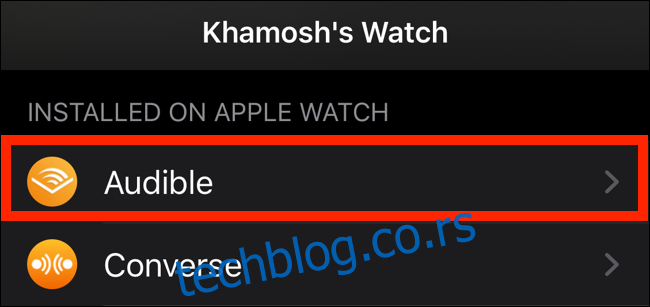
На следећем екрану додирните „Прикажи апликацију на Аппле Ватцх-у“.
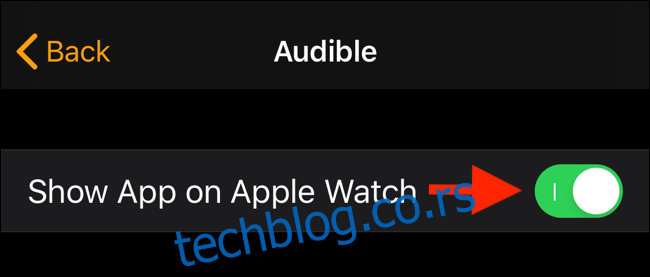
Како избрисати апликације на Аппле Ватцх-у
Брисање апликације са Аппле Ватцх-а је једнако лако. Идите на екран апликација притиском на Дигитал Цровн, а затим додирните и држите апликацију.
Овде ћете видети малу икону „Кс“ у горњем левом углу апликација које можете да избришете. Такође можете да избришете неке основне апликације као што су Бреатхе и Стоцкс ако желите.
Додирните икону „Кс“, а затим додирните „Избриши апликацију“.

Ако нисте надоградили на ватцхОС 6, исплати се због нове Апп Сторе и нових прилагодљивих лица сата.

